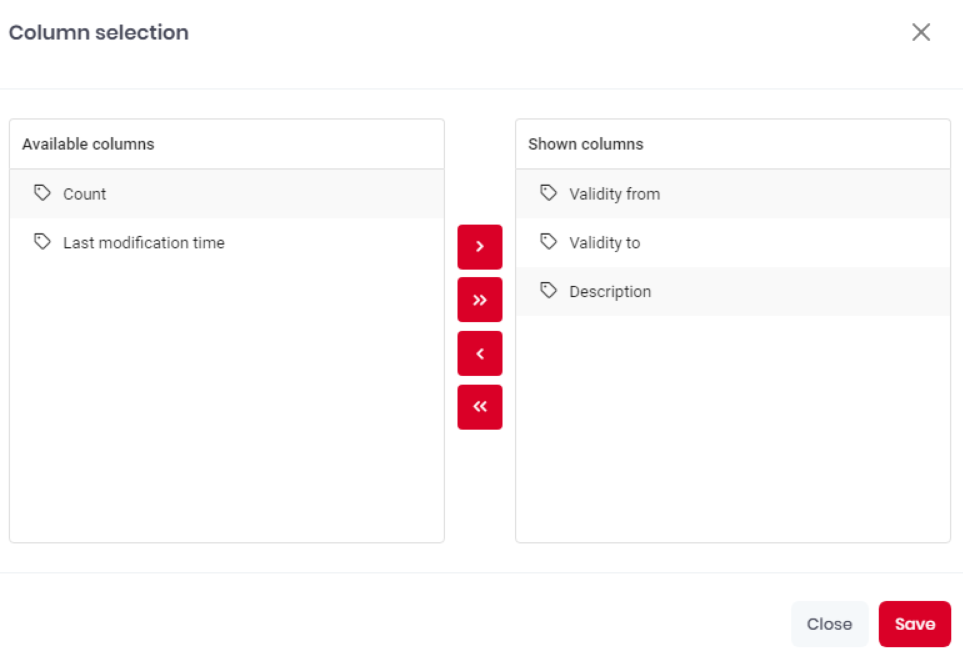Abonnement
Unter Verwaltung - Abonnement können Sie Ihre Abonnement- und Lizenzinformationen einsehen.
Registerkarte Abonnementinformationen
Auf der Registerkarte Abonnementinformationen finden Sie alle Informationen zu Ihrem aktuellen Abonnement.
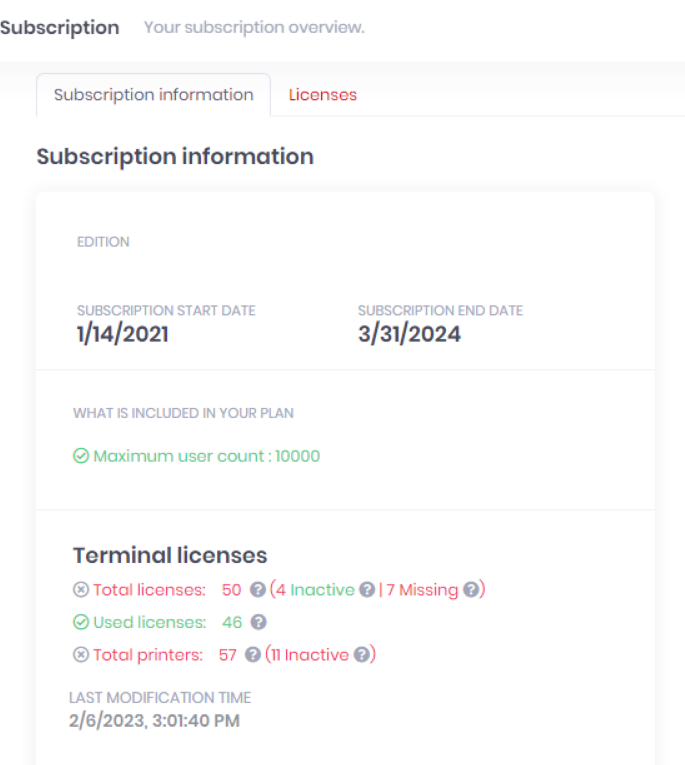
Ausgabe - die Ausgabe des Abonnements, das Sie derzeit haben.
Datum des Abonnementbeginns - das Datum des Beginns Ihres Abonnements.
Enddatum des Abonnements - das Datum, an dem Ihr Abonnement endet.
Was ist in Ihrem Plan enthalten? - Informationen über die in Ihrem Abonnement enthaltenen Funktionen.
Terminal-Lizenzen:
Lizenzen insgesamt - Gesamtzahl der erworbenen Lizenzen für Terminals. Pro Terminal wird eine Lizenz verwendet. Es gibt auch Informationen über die Anzahl der inaktiven oder fehlenden Lizenzen.
Gebrauchte Lizenzen - die aktuelle Anzahl der von den Terminals genutzten Lizenzen.
Drucker insgesamt - Gesamtzahl der Drucker, die mit Ihrer Organisation gekoppelt sind. Es gibt auch Informationen über die Anzahl der inaktiven (nicht lizenzierten) Drucker.
Zeitpunkt der letzten Änderung - Uhrzeit und Datum der letzten Änderung Ihres Abonnements.
Registerkarte Lizenzen
Auf der Registerkarte Lizenzen finden Sie detaillierte Informationen über Ihre Lizenzen.
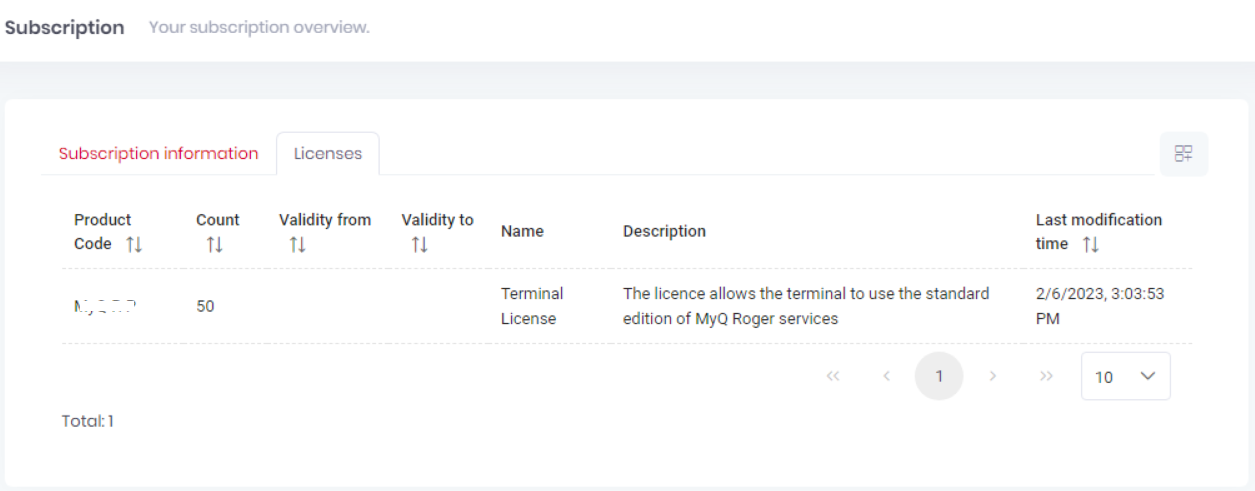
Die verfügbaren Spalten sind:
Produkt-Code - den Produktcode der Lizenz.
Zählen Sie - die aktuelle Anzahl der erworbenen Lizenzen.
Gültigkeit ab - das Datum des Beginns der Gültigkeit der Lizenzen.
Gültigkeit bis - das Enddatum der Gültigkeit der Lizenzen.
Name - den Namen der Lizenz.
Beschreibung - eine kurze Beschreibung der Lizenz.
Zeitpunkt der letzten Änderung - Uhrzeit und Datum der letzten Änderung Ihrer Lizenzen.
Auf der oberen rechten Seite können Sie mit der Schaltfläche Auswahl der Säule können Sie die in der Übersicht angezeigten Spalten neu anordnen.
Sie können Spalten per Drag-and-Drop von einer Seite auf die andere ziehen oder eine Spalte markieren und die Pfeile in der Mitte verwenden und dann auf Speichern Sie. Alle Spalten der Tabelle Abgebildete Spalten Seite wird in der Übersicht der Lizenzen angezeigt.